안녕하세요, 유익한 정보를 전해 드리는 돌고래 박사입니다. 이번 시간에는 네이버 바로가기 설정 방법에 대해서 간단하게 정리해 보려고 합니다.
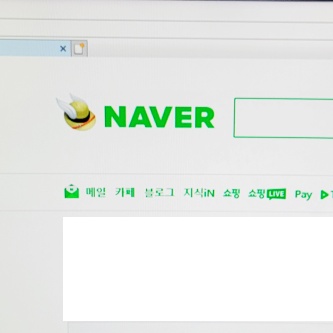
익스플로러에 접속하게 되면 기본적으로 설정된 bing이나 zum 화면이 나오게 되는데요. 그래서 네이버에 들어가기 위해서 일일이 검색 창에 naver를 입력하고, 들어가시는 분들이 있습니다.
물론 이 과정이 어렵거나 오래 걸리는 작업은 아닌데요. 하지만 매 번 하다 보면 생각보다 번거롭고, 시간 낭비이기 때문에 네이버로 바로 갈 수 있는 설정을 진행해 주시는 것이 좋습니다.
네이버 바로가기 설정 방법
바로가기로 설정하는 방법은 크게 2가지로 나누는 것이 가능한데요. 모두 유용하게 사용되는 방법들이니 끝까지 읽어보시고, 나에게 더 편리한 방법을 선택해 주시면 될 거 같습니다.
- 네이버 바로가기 주소로 설정하기
- 네이버 바로가기 아이콘으로 생성하기
네이버 바로가기 주소로 설정하기
첫 번째로 주소로 설정해 익스플로러에 들어갔을 때 네이버가 바로 뜨게 하는 방법이 있습니다.
1. 먼저 아래 표시한 [익스플로러] 브라우저 아이콘을 더블 클릭해 들어갑니다.

2. 우측 상단의 [설정(톱니바퀴)] 아이콘을 클릭합니다.
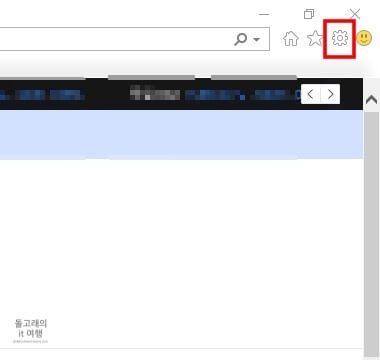
3. 열리는 창에서 [인터넷 옵션] 목록을 눌러 줍니다.
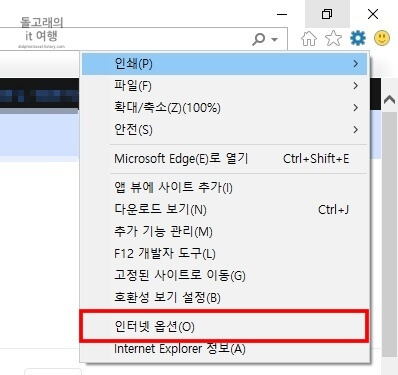
4. 주소 입력란 부분에 'www.naver.com' 문구를 입력해 줍니다.
5. 입력을 하신 분들은 우측 하단의 [적용] 버튼을 눌러 줍니다.
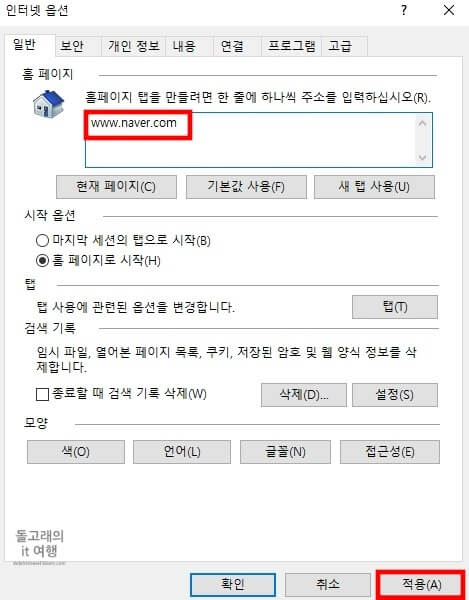
6. 마지막으로 [확인] 버튼을 눌러 창을 닫아주시면 됩니다.
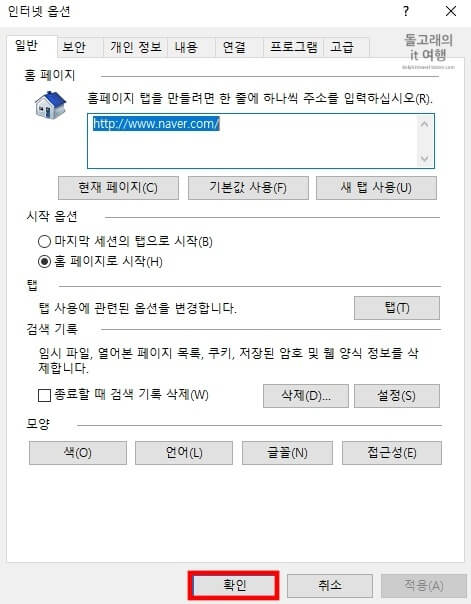
이제 익스플로러로 다시 들어가 보시면 네이버 화면이 바로 뜨게 되는 것을 확인하실 수 있을 겁니다.
네이버 바로가기 아이콘으로 생성하기
두 번째로 바탕화면에 네이버 아이콘을 생성해 해당 아이콘을 눌러 네이버로 바로 들어가는 방법도 있습니다.
1. 바탕화면에 나가신 후 [마우스 오른쪽]을 눌러 줍니다.
2. 나오는 창에서 [새로 만들기] 목록을 선택해 줍니다.
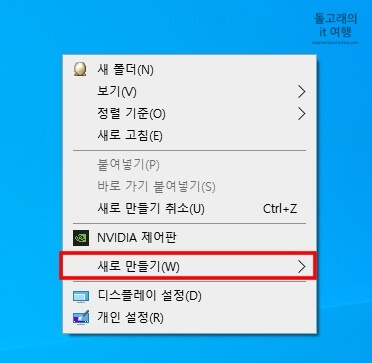
3. 그리고 우측의 창에서 [바로 가기] 메뉴를 눌러 줍니다.
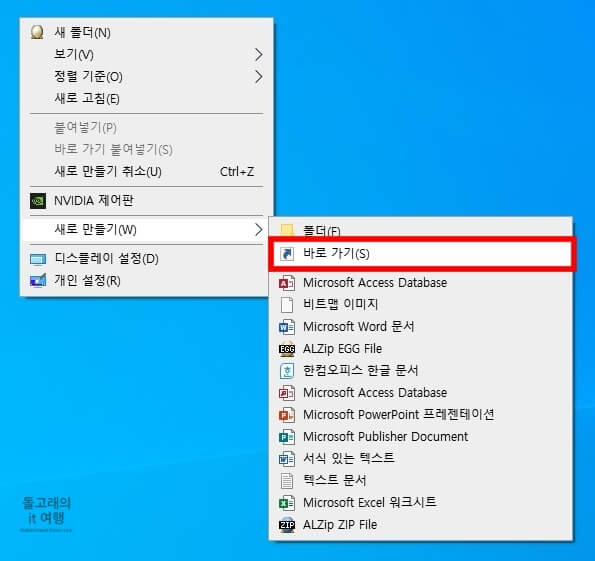
4. 항목 위치 입력 부분에 'www.naver.com' 문구를 입력합니다.
5. 그리고 [다음] 버튼을 클릭해 줍니다.
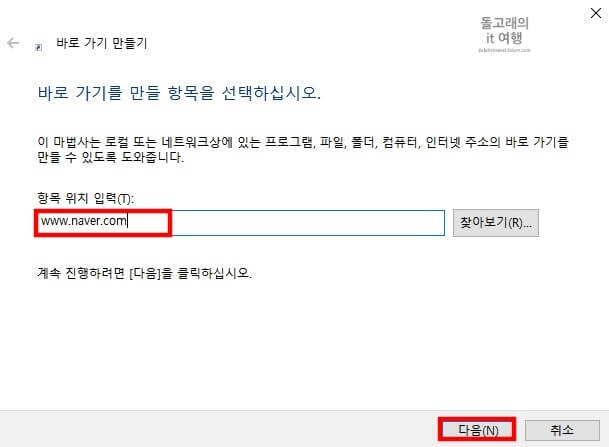
6. 아이콘 이름을 '네이버'로 입력해 줍니다.
7. 이제 [마침] 버튼을 누르시면 됩니다.
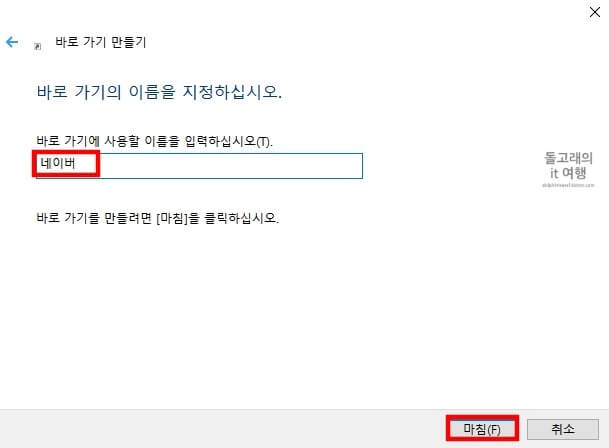
확인을 위해 바탕화면에 나가시면 아래 사진처럼 네이버 바로가기 아이콘이 생성된 것을 보실 수 있습니다. 이 아이콘을 더블 클릭하면 네이버 화면이 바로 나오게 됩니다.
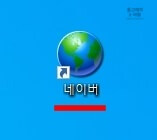
글을 마치며
이상으로 네이버 바로가기 설정 방법에 대해서 알아보았습니다. 개인적으로 저는 2가지 방법 모두 적용해서 사용하고 있는 중입니다. 최대한 자세히 설명드렸기 때문에 복잡해 보이지만 천천히 읽어보시며 금방 설정하실 수 있을 거예요. 긴 글 읽어주셔서 정말로 감사드립니다.







